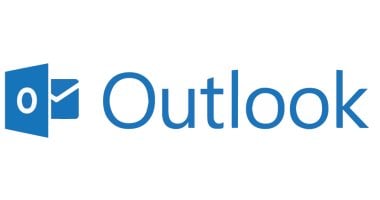تعد إدارة بريدك الإلكتروني في Outlook أمرًا صعبًا، لأن الكثير منا يستخدم البريد الوارد كقائمة مهام، مما يجعل الرسائل غير مقروءة، ولهذا السبب يمنحك Outlook أدوات تنظيمية مثل التذكيرات والعلامات والتصنيفات، وتعمل هذه الميزات بشكل أفضل عند استخدام بروتوكولات Microsoft Exchange أو POP للبريد الإلكتروني.
ووفقا لما ذكره موقع "business insider"، تتشابه التذكيرات والعلامات والتصنيفات، ولكنها توفر لك طرقًا مختلفة نوعًا ما لإدارة البريد الوارد:
العلامات
1. اضغط بزر الماوس الأيمن فوق الرسالة التي تريد وضع علامة عليها للمتابعة.
2. في القائمة المنبثقة، اختر "متابعة" ، ثم اختر العلم الذي تريده، يمكنك اختيار الخيارات بما في ذلك اليوم، والغد، والأسبوع المقبل، وبدون تاريخ، وإذا اخترت "مخصص"، يمكنك إدخال أي اسم للعلم الذي تريده.
كما أنه بمجرد تعيين علامة، سترى تغيير لون البريد الإلكتروني وعلامة حمراء تظهر على الجانب الأيمن من رأس الرسالة.
3. لمشاهدة جميع الرسائل التي تم وضع علامة عليها، اضغط فوق رمز جزء "المهام" في الزاوية اليسرى السفلية من Outlook، هنا ترى قائمة بجميع رسائل البريد الإلكتروني التي تم وضع علامة عليها.
إذا كانت هناك علامة محددة تقوم بتعيينها بشكل متكرر وتريد أن تكون افتراضية بضغطة واحدة، فاضغط بزر الماوس الأيمن فوق رسالة بريد إلكتروني واختر "متابعة"، ثم اختر "تعيين الضغط السريع"، واختر العلم الذي تفضله من القائمة، واضغط على "موافق".
ويمكنك الآن تحريك الماوس فوق النقطة الموجودة في البريد الإلكتروني حيث تظهر العلامة عادةً والضغط فوقها، سيتم تلقائيًا تعيين العلامة الافتراضية للرسالة.
التذكيرات
التذكير هو نوع خاص من العلم يمكنه، كما يوحي الاسم، عرض تذكير في الوقت المحدد.
1. اضغط بزر الماوس الأيمن فوق الرسالة التي تريد تعيين تذكير لها.
2. في القائمة المنبثقة، اختر "متابعة" ، ثم اضغط على "إضافة تذكير ..."
3. في مربع الحوار Custom Flag، قم بتعيين تفاصيل العلامة (مثل الاسم وتاريخ الاستحقاق) ثم في الجزء السفلي، قم بتعيين التاريخ والوقت اللذين تريدهما للتذكير، ثم تأكد من تحديد مربع الاختيار "تذكير"، واضغط فوق "موافق"، وفي الوقت المحدد، سيعرض Outlook تذكيرًا لرسالة البريد الإلكتروني هذه.
التصنيفات
1. اضغط بزر الماوس الأيمن فوق رسالة البريد الإلكتروني التي تريد تصنيفها.
2. اضغط على "تصنيف"، ثم اختر الفئة التي تريد تحديدها، فبشكل افتراضي، يتم تصنيف الفئات حسب اللون.
3. إذا كنت ترغب في تخصيص بريد إلكتروني لأكثر من فئة واحدة، فقط كرر العملية.
4. بعد إجراء التحديد، يجب أن ترى أن البريد الإلكتروني قد تم تمييزه وفقًا للون الذي قمت بتعيينه.